使用此簡單指南增加字體大小,以提高 Windows 11 PC 的可讀性。
我們所有人都喜歡高分辨率屏幕,但是,默認情況下,在高分辨率屏幕上,文本似乎顯得很害羞,有時當對比度不是很好或 簡單地忘記你的眼鏡。
或者另一方面,您可能通常更喜歡在您的機器上使用更大的文本大小。 儘管 Windows 的最新版本在設計和引擎蓋下的改進方面都取得了飛躍。 值得慶幸的是,更改字體大小的過程等基本過程仍然基本相似。
此外,由於該過程與以前的 Windows 迭代沒有太大區別,因此在您的 Windows 機器上執行此操作相當容易且直接。
目錄
從設置應用程序更改整個系統的字體大小
如前所述,增加字體大小的過程大致相同,您可以通過系統上的默認“設置”應用輕鬆更改它。
為此,首先,前往“開始”菜單,然後點擊“固定應用”部分中的“設置”應用磁貼。 否則,請在菜單中鍵入 Settings 以執行搜索。
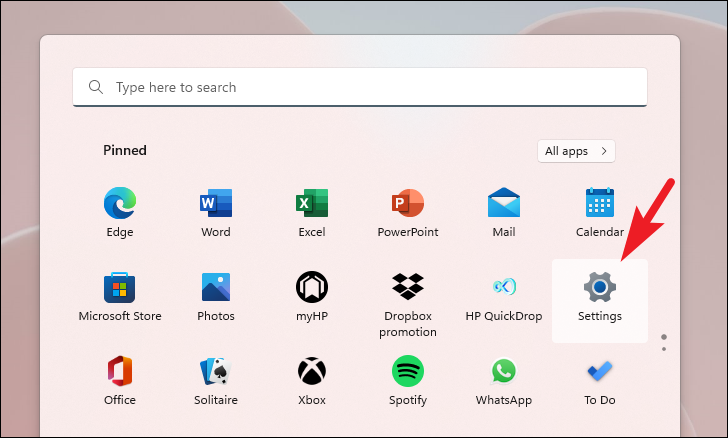
接下來,從“設置”窗口的左側邊欄中,單擊“輔助功能”選項卡以繼續。
現在,在窗口的右側,單擊“文本大小”圖塊以繼續。
然後,在“文本大小”設置屏幕上,找到並向右拖動滑塊以增加系統的字體大小。 您將能夠在窗口上的“文本大小預覽”區域中看到字體大小預覽。 達到所需的字體大小後,單擊“應用”按鈕立即應用字體大小。
現在,如果您顯著增加了系統字體大小,您的文本光標會顯得過小,並且在某些情況下,打字時甚至可能不容易發現/定位。 因此,如果您顯著增加了字體大小,強烈建議您同時調整文本光標以保持其可見性。
調整文本光標並根據您的字體大小進行調整
如果您在增加文本大小後無法找到文本光標,您可以增加光標的粗細,甚至可以使光標指示器永不丟失,您甚至可以更改光標的顏色 如果您不想更改大小,請使用文本光標指示器來增加可見性。 您可以根據自己的喜好和願望使用大量選項來自定義文本光標,從而真正定制體驗。
首先要根據您的喜好調整文本光標。 前往開始菜單,然後單擊菜單中“固定應用程序”部分下的“設置”應用程序磁貼。 否則,請在菜單中鍵入 Settings 以執行搜索。
然後,從“設置”窗口的左側邊欄中,單擊“輔助功能”選項卡以繼續。
之後,從窗口的右側找到並單擊“文本光標”圖塊以繼續。
然後,在下一個屏幕上,您將能夠完全自定義系統上的文本光標。 在“文本光標”設置頁面中,您可以沿文本光標的粗細調整文本光標指示器的顏色、大小。 此外,如果您不希望增加文本光標指示器的大小但同時也不希望影響其可見性,也可以切換文本光標指示器。
要增加光標粗細,在“文本光標”設置頁面上,找到頁面上的“文本光標粗細”部分。 然後,將滑塊拖動到右側以增加其厚度。 您將能夠從“文本光標粗細預覽”部分測量光標的粗細。 達到所需厚度後,離開滑塊,將立即應用調整。
之後,如果您不希望增加光標的粗細,但同時又不希望影響其可見性,您可以啟用文本光標指示器,它基本上是出現的彩色淚珠 在光標的兩端,以幫助它在更大的字體大小周圍可見。
要啟用文本光標指示器,請找到“文本光標指示器”圖塊,然後單擊圖塊最右側邊緣的切換開關,將其置於“開啟”位置。 啟用後,單擊磁貼以展開自定義部分。
現在,要增大或減小指示器的大小,請找到“大小”圖塊和選項後面的滑塊。 然後單擊並按住鼠標右鍵並將滑塊向右拖動以增加指標的大小,向左拖動以減小大小。 達到所需大小後,鬆開鼠標按鈕即可應用。
要更改指示器的顏色,請找到“推薦顏色”部分,然後單擊預設顏色模板的網格之一。 如果您希望在預設模板之外選擇另一種顏色,請單擊“選擇另一種顏色”按鈕,在單獨的疊加窗口中從顏色查找器中選擇一種顏色。
如果您還希望增加屏幕上所有內容的大小,從圖標到菜單,再到文本,並且不希望輪流完成每個設置,您可以簡單地在您的屏幕上設置一個自定義縮放因子 系統並在不改變屏幕分辨率的情況下增加每個組件相對於其原始尺寸的尺寸。
設置自定義縮放因子以增加 圖標、菜單和文本系統範圍的大小
設置自定義比例因子是一個非常簡單的過程,幾乎不需要您付出任何努力。 事實上,它幾乎不需要從您身邊點擊幾下,您就可以縮放屏幕以獲得最佳的可讀性。
為此,請前往“開始”菜單,然後點擊“固定應用”部分下方的“設置”應用磁貼。 否則,請在菜單中鍵入 Settings 以執行搜索。
之後,確保在左側邊欄中選擇“系統”選項卡以繼續。
之後,在“顯示”設置頁面中,找到“縮放和佈局”部分下方的“縮放”圖塊以繼續。
之後,在下一個屏幕上,找到“自定義縮放”圖塊,然後在圖塊最右側邊緣的文本字段中輸入一個介於 100-500 之間的值,然後單擊“勾號”按鈕以 確認您 PC 上的自定義比例因子。 退出 PC 並重新登錄後,將應用自定義比例因子。
注意:確保您稍微增加了縮放係數(默認情況下縮放係數為 100),因為這會對 瀏覽電腦。
現在,要將縮放因子應用於您的 PC,請前往“開始”菜單並單擊您的帳戶圖片/姓名首字母以顯示溢出菜單。 然後,從溢出菜單中單擊“退出”按鈕以立即退出您的 PC。
現在,只要您登錄 PC,就會應用自定義比例因子。
各位,希望本指南不僅可以幫助您增加 PC 上的字體大小,還可以調整文本光標以獲得最佳可視性。


